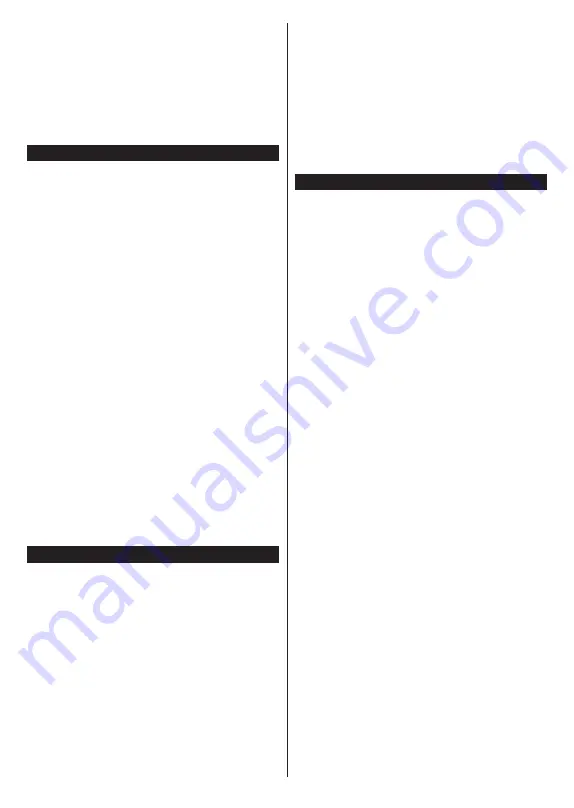
Norsk
- 27 -
Uthev alternativet
AVS
i
Kilder
-menyen og trykk på
OK
. Tilgjengelige medieserverenheter i nettverket
vil bli vist. Velg den mobile enheten og trykk på
OK
-
knappen for å fortsette.
•
Hvis det er tilgjengelig, kan du laste ned et virtuelt
fjernkontrollsprogram fra serveren til den mobile
enhetens programleverandør.
Merk:
Denne funksjonen støttes kanskje ikke av enkelte
mobile enheter.
Wake ON
Wake-on-LAN (WoL) og Wake-on-Wireless LAN
(WoWLAN) er standarder som gjør at en enhet kan slås
på eller våkne opp av en nettverksmelding. Meldingen
sendes til enheten ved hjelp av et program som utføres
på en ekstern enhet som er koblet til det samme lokale
nettverket, for eksempel en smarttelefon.
TV-en din er kompatibel med WoWLAN. Denne
funksjonen kan bli deaktivert under Første gangs
installasjon. For å aktivere dene funksjonen, må
Wake On
-alternativet i menyen
Nettverks-/Internett-
innstillinger
være valgt som
På
. Det er nødvendig at
både enheten, hvorfra nettverksmeldingen skal sendes
til TV,-en og TV-en er koblet til samme nettverk. Wake
On-funksjonen støttes kun for Android OS-enheter og
kan bare brukes via YouTube og Netflix-applikasjoner.
For å kunne bruke denne funksjonen, må TV-apparatet
og den eksterne enheten være tilkoblet minst én
gang mens TV-en er på. Hvis TV-en er slått av, må
forbindelsen gjenopprettes neste gang den er slått
på. Ellers vil denne funksjonen ikke være tilgjengelig.
Dette gjelder ikke når TV-en slås på i standby-modus.
Ytelsen til enkelte enheter i markedet kan variere på
grunn av programvarearkitekturen. For å kunne bruke
Wake On-funksjonen med bedre ytelse, vær sikker på
at enheten har den nyeste fastvareversjonen.
Hvis du vil at TV-apparatet skal forbruke mindre strøm
i standby-modus, kan du deaktivere denne funksjonen
ved å sette
Wake On
-alternativet til
Av
.
Trådløs display
Trådløs display er en standard for streaming av video-
og lydinnhold. Denne funksjonen gir evnen til å bruke
TV-en som en enhet med trådløs display.
Bruk med mobile enheter
Det er ulike standarder som muliggjør deling av
skjermen. Dette inkluderer grafisk, video- og lydinnhold
mellom den mobile enheten og TV-en.
Sett inn den trådløse USB-donglen i TV-en først, hvis
TV-EN ikke har intern WLAN-funksjonaliet.
Trykk deretter på Source-knappen på fjernkontrollen
og bytt til TrådløsT display-kilde.
En skjerm vises som sier at TV-en er klar for tilkobling.
Åpne deleprogram på den mobile enheten. Disse
programmene har et eget navn for hvert merke. Se i
bruksanvisningen for den mobile enheten din for mer
informasjon.
Søk etter enheter. Etter at du har valgt TV-en din og
kobler til, vises skjermen til enheten på TV-en.
Merk:
Denne funksjonen kan bare brukes hvis den
mobile enheten støtter denne funksjonen. Hvis du
opplever problemer med tilkoblingen, kontroller om
operativsystemet du bruker støtter denne funksjonen. Det
kan være kompatibilitetsproblemer med operativsystemer
som ble lansert etter at denne TV-en ble produsert. Søke-
og tilkoblingsprosesser varierer i henhold til programmet
du bruker.
Feilsøking For Tilkobling
Trådløst Nettverk Ikke Tilgjengelig
•
Sørg for at brannmurene i nettverket tillater trådløs
tilkobling for TV-en.
•
Prøv å søke etter trådløse nettverker på nytt, ved
hjelp av
Nettverksinnstillings
menyen.
•
Sjekk modemet (ruter). Hvis ruteren ikke har et
problem, sjekk internett-tilkoblingen til modemet.
Tilkobling er Treg
Se instruksjonsboken for din trådløse modem for å få
informasjon om den interne serviceområdet, tilkobling
hastighet, signalkvaliteten og andre innstillinger. Du må
ha en høyhastighetstilkobling for modemet.
Forstyrrelse under avspilling eller sakte
reaksjoner
Du kan prøve følgende i et slikt tilfelle:
Hold minst tre meter avstand fra mikrobølgeovner,
mobiltelefoner, bluetooth enheter eller andre WLAN-
kompatible enheter. Prøv å endre den aktive kanalen
på WLAN-ruter.
Internett-Tikobling Ikke Tilgjengelig / Lyd-/
videodeling Virker Ikke
Hvis MAC adressen (en unik identifikator nummer) på
din PC eller modemet har blitt permanent registrert,
er det mulig at TV ikke kan koble til Internett. I et
slikt tilfelle blir MAC-adressen autentisert hver gang
du kobler til Internett. Dette er et vernetiltak mot
uautorisert tilgang. Fordi TV-en har sin egen MAC-
adresse, kan ikke Internett-leverandøren validere
MAC-adressen til TV-en. På grun av dette kan ikke
TV-en koble til Internett. Kontakt Internett-leverandøren
og be om informasjon om hvordan du kobler en annen
enhet, for eksempel TV-en, til Internett.
Det er også mulig at forbindelsen ikke kan være
tilgjengelig på grunn av en brannmur problem. Hvis
du tror dette er årsaken til problemet, må du kontakten
Internett-leverandøren din. En brannmur kan være
årsaken til et tilkobling- og oppdagelsesproblem når
du bruker TV-en i Lyd-/videodeling-modus eller mens
du søker via Lyd-/videodeling-funksjonen.
Содержание GoCamp
Страница 2: ...50540363...
















































